
教程作者:飞屋睿
交作业:#优设每日作业#
前言
—
数码相机拍出的照片,难免有时候会产生许多噪点,这些噪点大多是在曝光不足的环境下造成的。当设计师们拿到这样的素材照片时,应该怎样消除噪点就成了一个难题。今天,我将和大家分享三种用photoshop cc快速消除噪点的技巧。
图像大小
—
在我们的概念中,图像大小是一个改变图片尺寸的命令,和去噪这一功能根本搭不上线,如果你的思维还拘泥在“某个工具必须得是某个工具”这样的框架里,那你就应该再把思维发散一下了。
现在,用PS打开我们要处理的图片,一眼即可看到分布在黑色瓷器表面的噪点。

进入【图像>图像大小】,在图像大小中重新输入图像的尺寸,可以看到我原来的图像大小是宽1200px、高1604px,我们要把这个值变大,但不改变图像的比例,即在长宽之间建立链接。
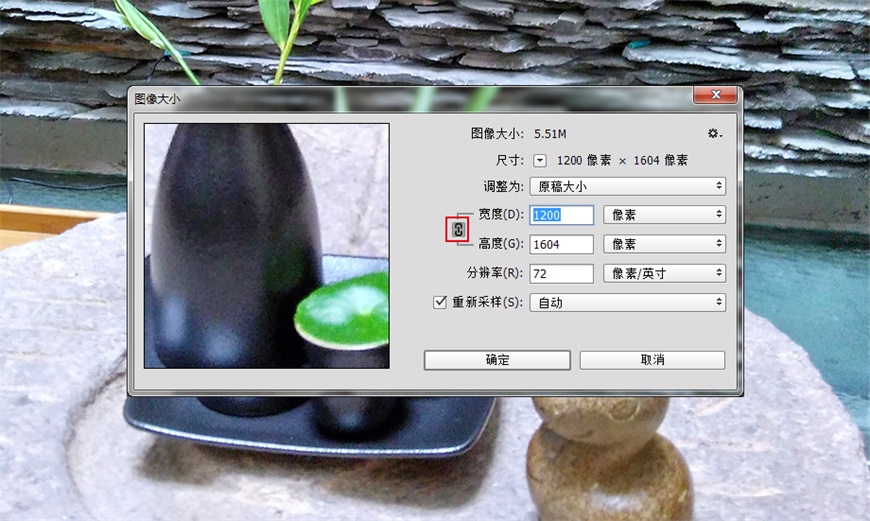
这时我重新输入了图像的尺寸,并且勾选“重新采样”,在下拉框中选择“保持细节(扩大)”,把减少杂色的模块调到88%,当然这个参数是看具体你的照片的具体情况而定。总之,这里利用的原理即是把噪点扩大后再减少它的高光颜色,让它变得不那么“抢眼”,即可快速地消除噪点。
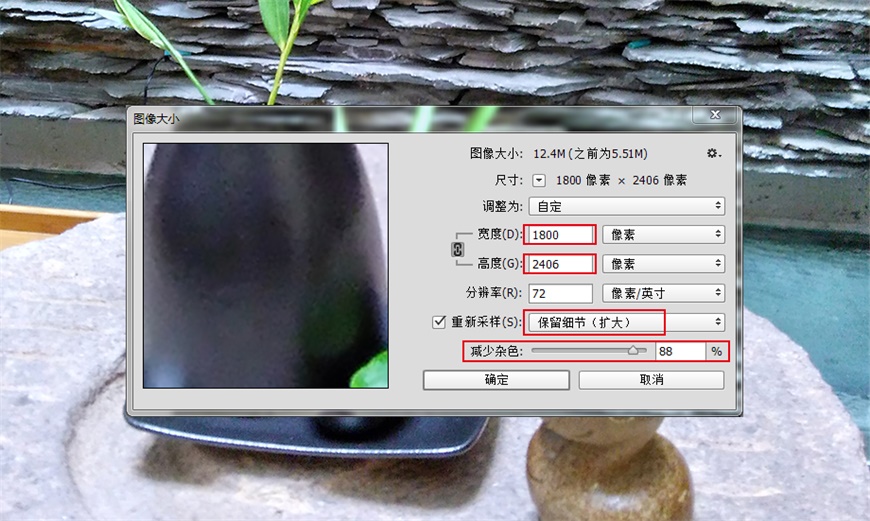
完成后的图片再缩放至原来的大小,经过对比可以发现噪点已经减少了很多。

CAMERA RAW滤镜
—
CAMERA RAW本来是adobe公司开发的一款ps插件,专门用来处理单反数码相机的RAW文件,在photoshop cc的这个版本后,这款插件就被集成到了软件里,可以作为滤镜使用。CAMERA RAW滤镜帮助消除噪点的原理是在于先将噪点调亮以后再减少它的细节,总之就是让噪点“沉”下去。
打开我们要处理的图片,可以发现整张图片的画质,除了高光的部分都充满了噪点,且色调较暗,画质不清。

找到【滤镜>Camera Raw滤镜】,打开滤镜,弹出滤镜的参数面板。在参数面板中,找到“细节”的图标,也就是在下图所示用红色框起来的那个。
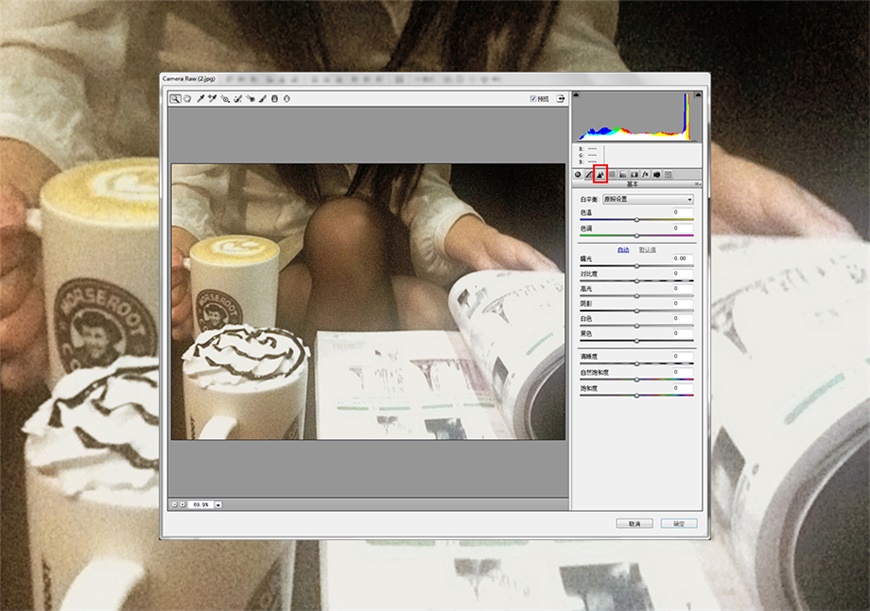
在“减少杂色”一栏中,将明亮度和明亮度细节这两个参数进行调试,不要一下子就将明亮度的滑块拉得太多,这样会让画面显得不太真实。慢慢移动滑块,试着找到最佳感觉。这两个滑块不同的参数组合会帮你找到平衡点,也就是既不让画面失真,又不暴露噪点。
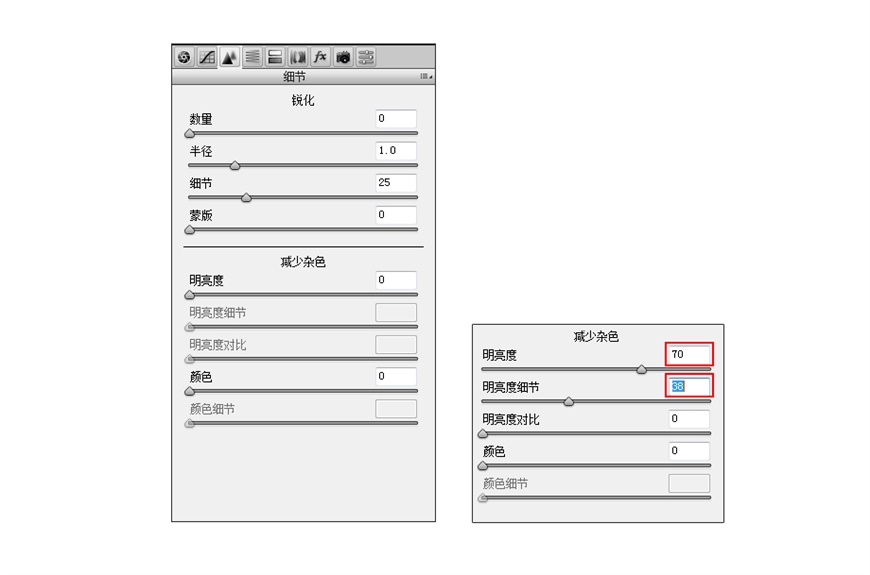
这下,你可以看看经过CAMERA RAW滤镜处理前后的对比了。

智能锐化滤镜
—
关于图片的锐化,PS提供了多款滤镜,但是我们今天要用到这款智能锐化滤镜,之所以用它来消除噪点,是因为这款滤镜有一个参数控制叫做“减少杂色”,通过调节这个参数,你就能获得消除噪点的效果。
先让我们打开这张图片,可以看到这张照片的噪点主要分布在人物的面部和头发的部分。

这时,我们进入【滤镜>锐化>智能锐化】,打开参数面板,适当进行锐化的同时,滑动“减少杂色”的参数滑块,让画质达到理想的效果。
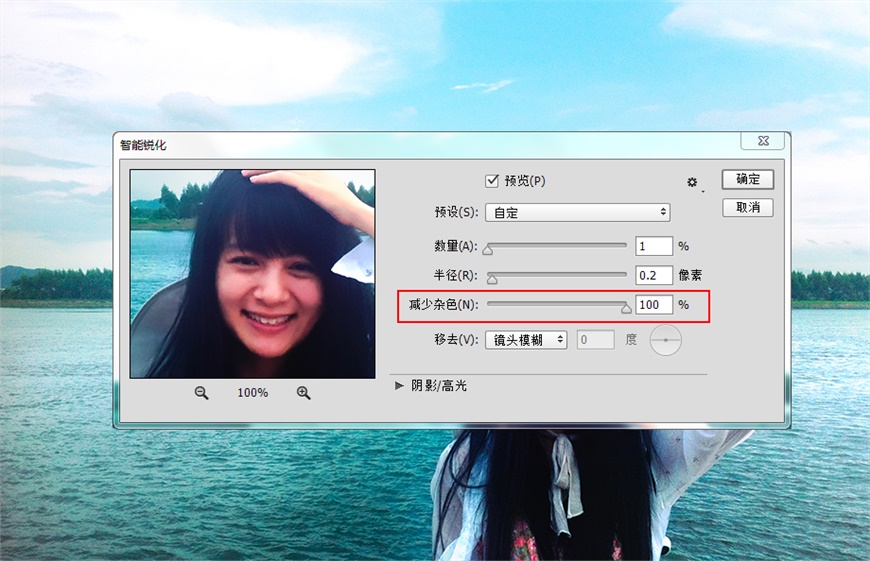
如果发现部分噪点还没有完全消失,在不影响整体画质的情况下,可以再执行一次智能锐化滤镜。与处理前进行对比可以看到烦人的噪点消失了。

后记
—
消除噪点有很多种方法,我们今天只介绍最简单的三种,希望在最棘手的时候可以派上用场。欢迎有任何疑问均在评论里留言。
相关推荐
—
→ 后期术语全解析 – 锐化/清晰度
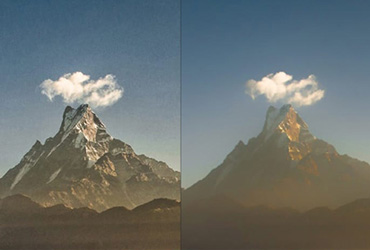
→ 设计神器!可以一键调色的磨皮插件

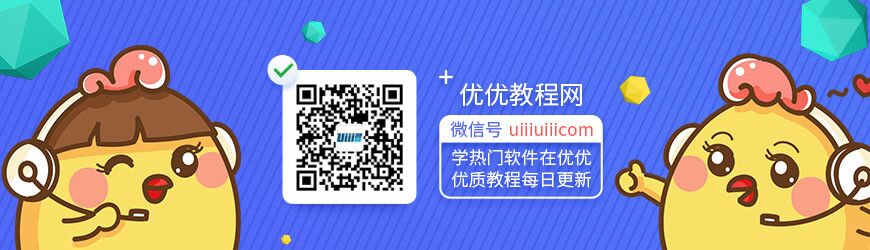
一个人做练习的时候,做得好没人发现,做得差没人点评,总感觉很难坚持下去呢···
从今天开始参与「优优教程网 365 天打卡计划」,每天一个小练习, 4 位U站管理员与大家一起打卡练习,点赞点评,互帮互助。优秀练习还有机会被优优转发 【参与方式】每天在 #优设每日作业# 内,上传打卡练习,话题微博格式【 DAY 01~365 】转发视为参加。(动图为打卡演示) 【收获】更好的自己
来源:https://uiiiuiii.com/photoshop/1212102458.html
图文来源于网络,如有侵权请联系删除。
 百木园
百木园